Czy wiesz, że twoja treść, wyprodukowana w wysokim standardzie, jest nie tylko jednym z twoich najmocniejszych zasobów online, ale także prezentem, który możesz nadal dawać? Własne treści stanowią podstawę do rankingu w Google, pozwalają rozpoznać markę i / lub nazwę i są podstawowym sposobem, dzięki któremu możesz generować dochód online.
Możesz także zmienić przeznaczenie treści do pokazów slajdów, filmów, multimediów i nie tylko. Rozpowszechnienie i zainteresowanie konsumpcją wideo jest szczególnie interesujące dla każdego, kto chce tworzyć fale i zyskać przyczepność w Internecie.
Lumen - sposób na łatwe animowanie filmów
Nie jesteś ekspertem od tworzenia wideo? Nie musisz się martwić. Wśród narzędzi dostępnych online, Lumen 5, intuicyjne narzędzie do przeciągania i upuszczania, może pomóc w szybkim i łatwym przekształceniu napisanych treści w angażujące animowane wideo z możliwością udostępniania.
Ceny wahają się od planów bezpłatnych do planów na poziomie korporacyjnym. Darmowa wersja daje dostęp do:
Możesz także tworzyć i pobierać pięć filmów miesięcznie. Rozdzielczość filmu jest niższa niż w przypadku wersji płatnych i będzie zawierać logo Lumen5 w kredytach.
Jeśli chcesz usunąć logo i utworzyć film w wyższej rozdzielczości, musisz zaktualizować. Jednak zmodernizowane koszty są bardzo rozsądne w porównaniu do wartości. Najniższy poziom pakietu to tylko 29 USD miesięcznie, jeśli rozliczane miesięcznie, i 19 USD miesięcznie, jeśli rozliczane są rocznie (228 USD).
In_content_1 all: [300x250] / dfp: [640x360]->Spróbuj użyć Lumen5 za darmo najpierw wykonaj poniższe czynności. Jeśli Ci się spodoba i chcesz uaktualnić, zawsze możesz to zrobić później.
Wybierz format
Po kliknięciu Utwórz wideo, będziesz mieć możliwość wyboru formatu mediów społecznościowych lub formatu niestandardowego, którego chcesz użyć. Lub możesz pominąć ten krok.
Pamiętaj, że możesz to zmienić w dowolnym momencie. Dostępne opcje to:
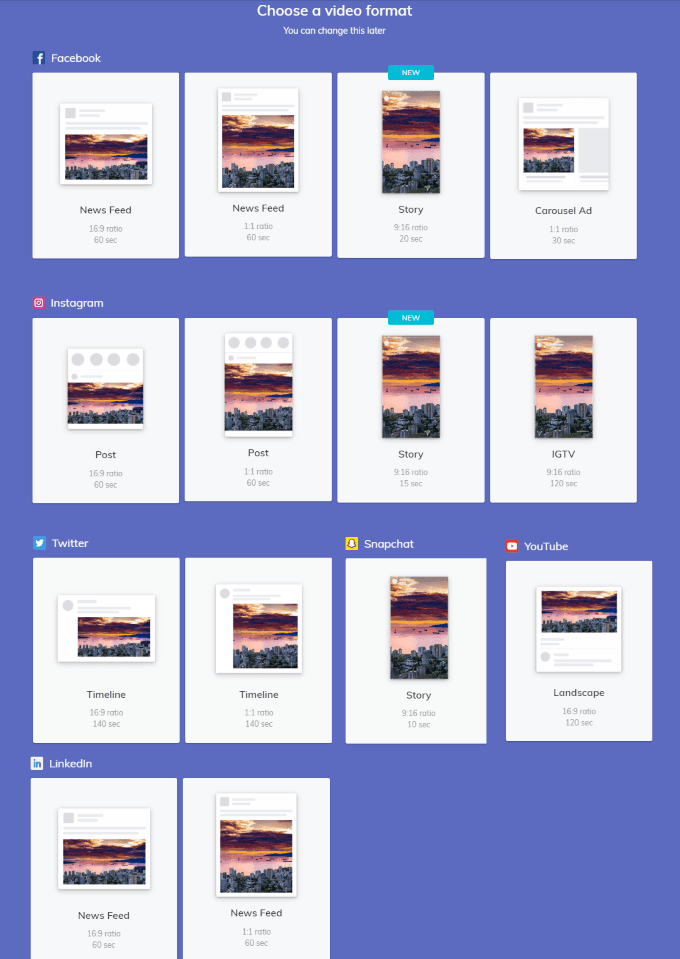
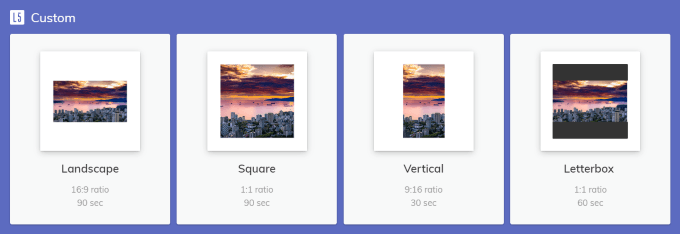
Wybierz motyw
Lumen5 udostępnia kilka motywów do wyboru.
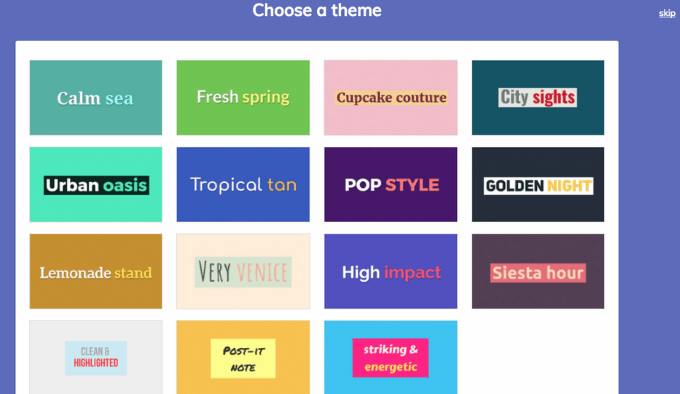
Oznacz swój film
Dodaj swoją markę do swoich filmów, dodając logo, ustawiając schemat kolorów oraz wybierając lub przesyłając czcionkę, której chcesz użyć.
Zacznij od kliknięcia Stylw nawigacji po lewej stronie.
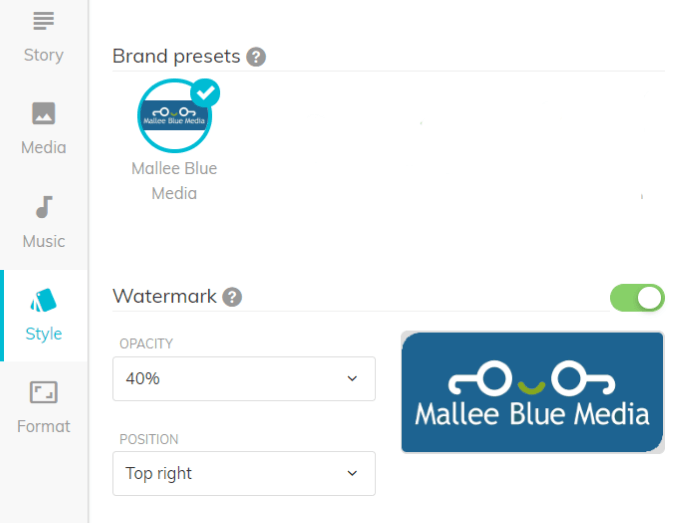
Dodaj swoje logo
Możesz przesłać swoje logo lub go nie dołączać, przełączając przycisk obok opcji Znak wodny. Gdy jest zielony, oznacza to, że przesłane logo pojawi się na Twoim filmie.
Krycie i pozycja Twojego logo również zależą od Ciebie. Kliknij menu rozwijane obok każdego z nich, aby wyświetlić opcje i wybrać jedną.
Wybierz swoje kolory
Z poziomu Styluopcja menu, możesz wybrać kolory tekstu i tła pasujące do tożsamości Twojej marki.
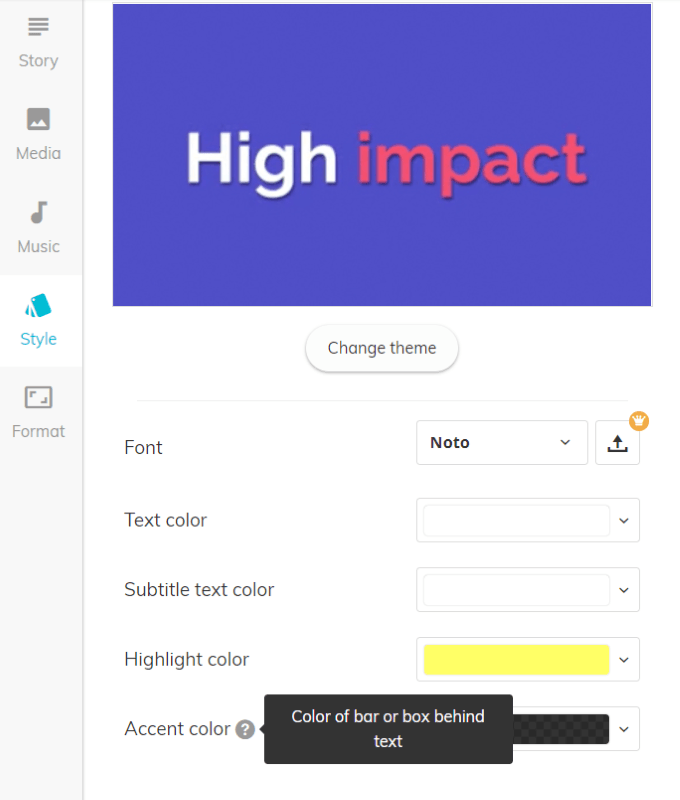
Możesz zmienić motyw klikając przycisk Zmień motyw. Aby znaleźć kolor tekstu, podtytułu, podświetlonego obszaru i koloru akcentu, którego chcesz użyć, kliknij przycisk rozwijany obok każdej opcji.
Wykonaj tę samą procedurę, aby wybrać preferowaną czcionkę lub przesłać własne.
Konwertuj istniejącą zawartość
Istnieją trzy proste sposoby konwersji istniejącej zawartości za pomocą Lumen5. Możesz:
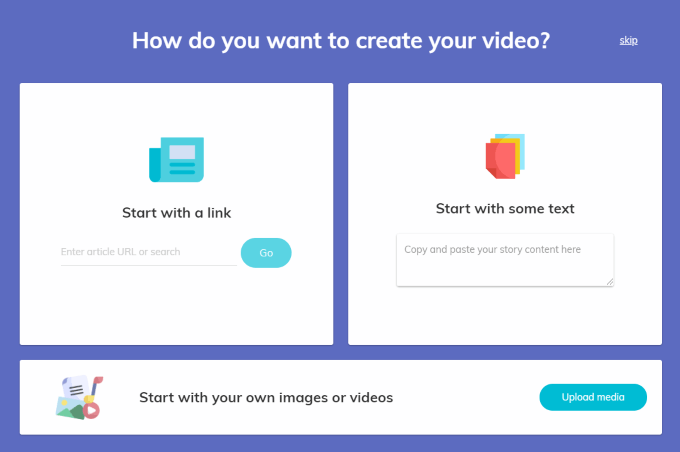
Twoja Storyboard
Podstawa filmu jest tworzona automatycznie, niezależnie od tego, czy wstawisz adres URL, czy wkleisz zawartość do pola tekstowego.
Tekst zostanie wyświetlony w panelu edycji po lewej stronie ekranu. Scenariusz pojawi się po prawej stronie.
Po wpisaniu adresu URL Lumen5 używa sztucznej inteligencji (AI) do ręcznego wybierania zdań (zobacz podświetlony tekst) i zdjęć.
Możesz zachować ich sugestie lub wyczyścić tablicę.
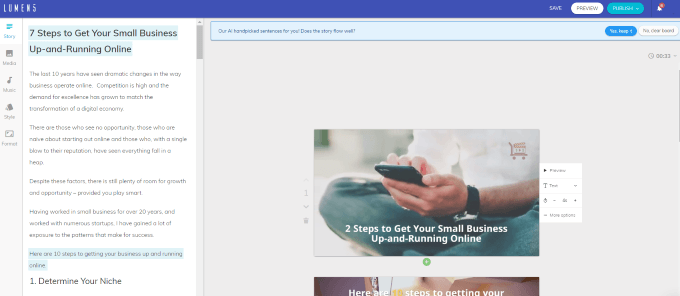
Jeśli zdecydujesz się zaakceptować sugestie sztucznej inteligencji, nadal możesz wprowadzać zmiany. Załóżmy na przykład, że chcesz dołączyć pierwszy akapit. Kliknij na niego, a zostanie dodany do scenorysu.
System automatycznie utworzy pod-scenę (dodatkowy slajd z tym samym obrazem lub filmem), jeśli twój tekst jest zbyt długi.
Procedura jest taka sama, jeśli zdecydujesz się odrzucić sugestie AI.
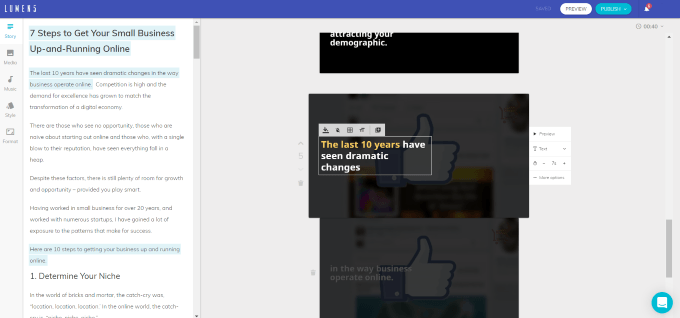
Edytuj tekst
Aby edytować tekst w serii ujęć, kliknij wewnątrz pola i wprowadź wymagane zmiany . Możesz edytować, dodawać lub usuwać tekst.
Korzystając z AI, Lumen5 automatycznie oblicza:
Możesz jednak zastąpić sugestie i wprowadzić dowolne zmiany. Pamiętaj, że tło multimediów będzie animowane w renderowanym wideo. Możesz wyświetlić podgląd animacji dla każdego slajdu, klikając Podgląd.
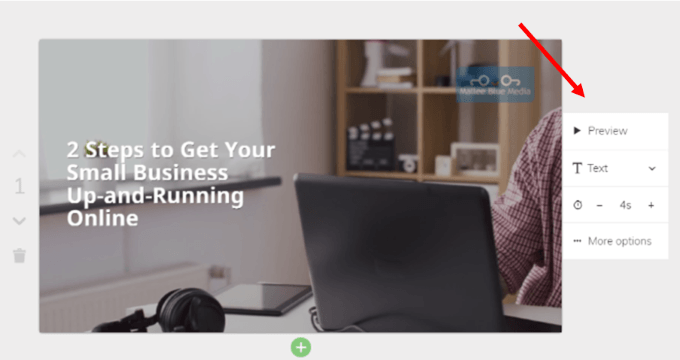
Możesz wybrać, jaki rodzaj tekstu chcesz (Jeśli w ogóle). Do wyboru są:
Na przykład, jeśli chcesz, aby tekst był tytułem, kliknij Tytuł, a to się zmieni.

Pamiętaj, że tekst na slajdzie używany jako tekst tytułu odcina słowo Uruchamianie. Masz kilka opcji, aby to naprawić.
Zmień pozycję tekstu
Jeśli klikniesz wewnątrz slajdu w pobliżu tekstu, otworzy się więcej funkcji edycji, w tym Pozycja tekstu. Jest to funkcja, której chcesz użyć.
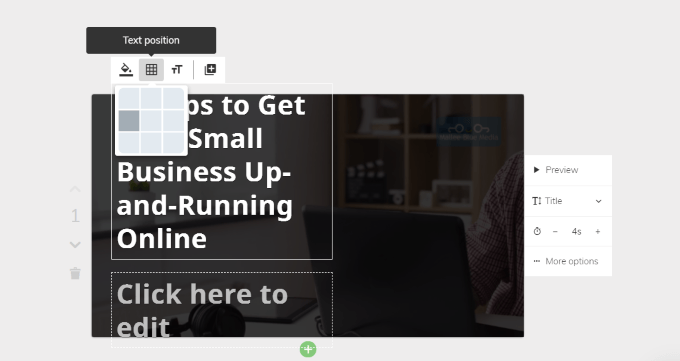
Jeśli wyśrodkujesz tekst, nie odetnie on słowa. Nadal jednak odcina dzielone słowa. Jest lepszy niż wcześniej, ale wciąż nie jest idealny.
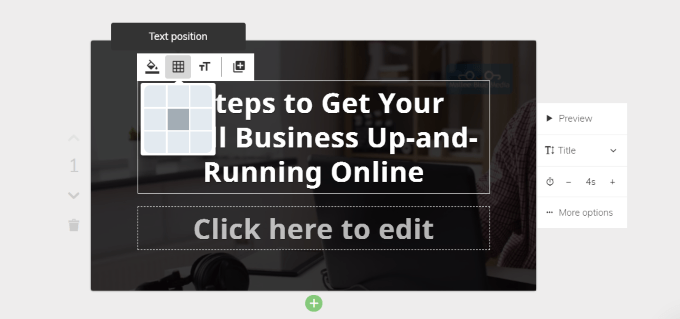
Możesz bawić się tekstem i podsumować go, aby lepiej pasował. W tym samouczku zmieniłem tekst na „Uruchom małą firmę w dwóch krokach.
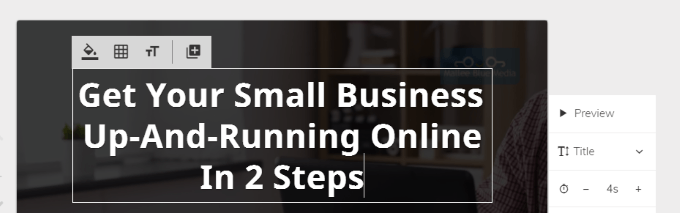
Wygląda to znacznie lepiej. Jeśli wypróbujesz różne warianty lokalizacji i verbage i nadal nie będzie to dla ciebie odpowiednie, możesz przywrócić zwykły tekst z Tytułu.
Podczas edycji tekst i chcesz zmusić słowo do następnego wiersza, jeśli klikniesz klawisz Enter na komputerze, Lumen5 utworzy pod scenę (dodatkowy slajd).
Jeśli chcesz zachować tekst na ten sam slajd, przytrzymaj klawisz „Shift” na komputerze podczas naciskania enter.
Jak wyróżnić tekst
Zacznij od zaznaczenia tekstu, który chcesz podświetlić, i kliknij ikonę Podświetl. Poniższy obraz pokazuje wyniki.
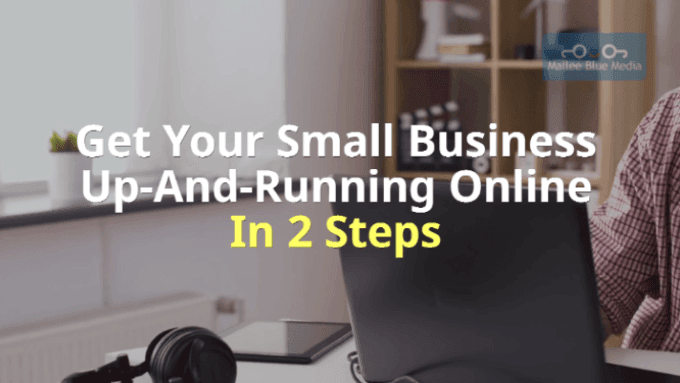
Wybierz multimedia
Masz kontrolę nad każdym aspektem każdego slajdu, w tym wybierając tło z biblioteki multimediów lub przesyłając własne (maksymalny rozmiar to 15 MB).
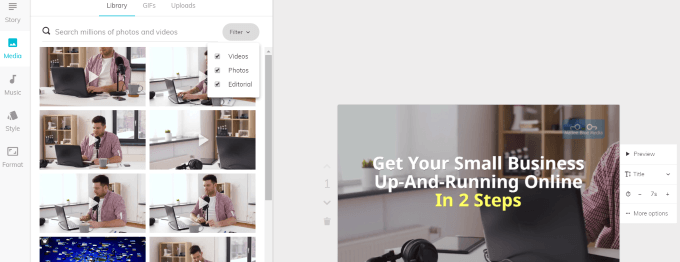
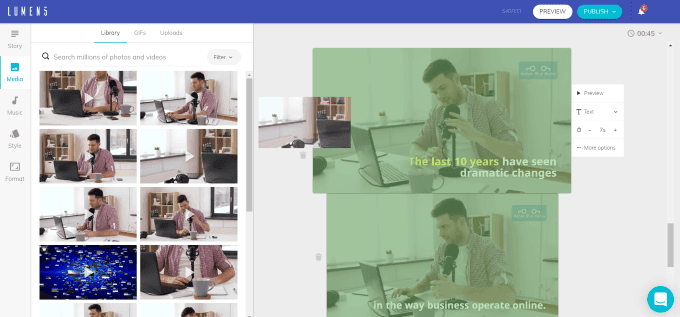
Więcej opcji edycji
Chociaż Lumen5 automatycznie przypisuje czas odtwarzania każdego slajdu, możesz go zmienić. Poszukaj ikony czasu i kliknij znak plus lub minus, aby zmienić czas trwania slajdu.
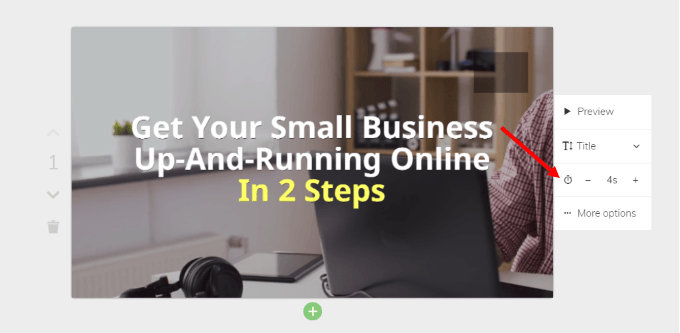
Przytnij film lub zmień układ
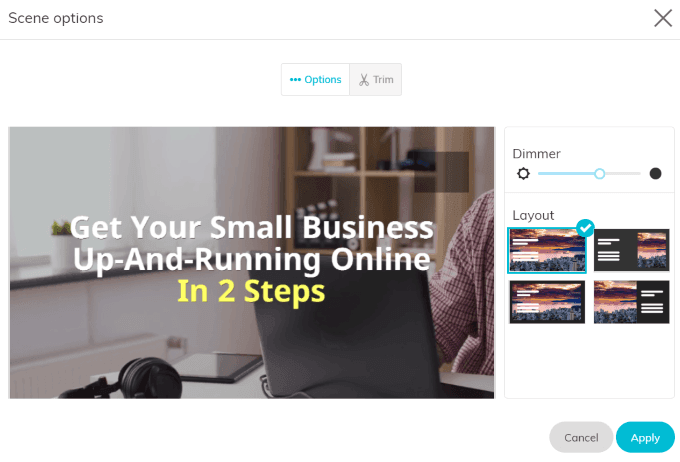
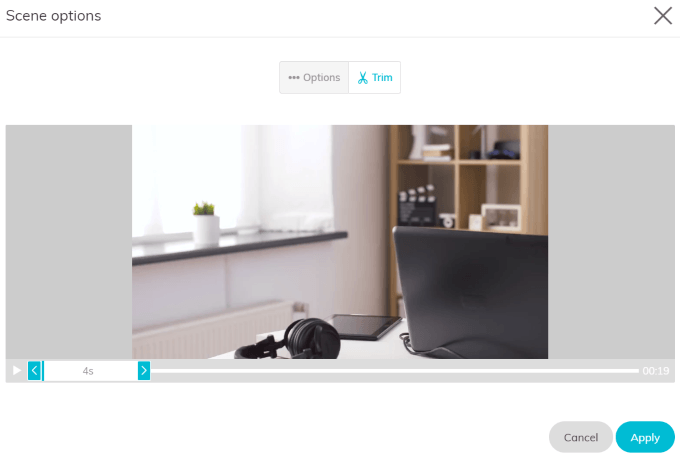
Dodaj lub usuń scenę lub subskrybcję
Spójrz na zielony pasek u dołu slajdu na obrazku poniżej.
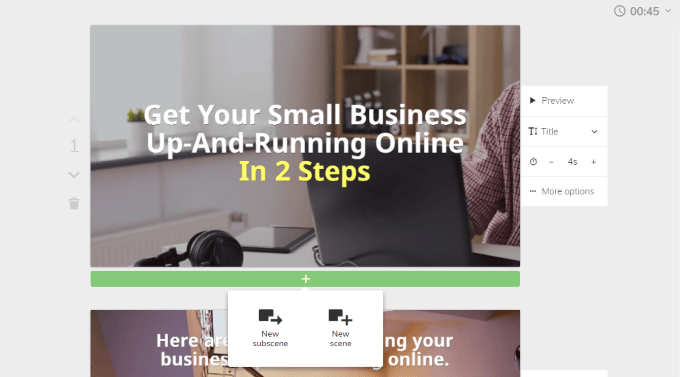
Po kliknięciu znaku + zobaczysz, że możesz dodać scenę lub pod-scenę.
Znajdująca się strzałka w dół po lewej stronie slajdu przesunie slajd w dół w twojej serii ujęć. Ponieważ jest to pierwszy slajd, zobaczysz tylko strzałkę w dół.
Inne slajdy będą miały zarówno strzałkę w górę, jak i w dół, aby przenieść slajd w wybrane miejsce.
Ikona kosza na śmieci jest dokładnie taka, jak wygląda. Kliknij, aby usunąć slajd, którego nie chcesz uwzględniać w swoim filmie.
Dodaj muzykę
Lumen5 daje dostęp do biblioteki praw autorskich -bezpłatne pliki audio. Możesz także przesłać własne. Wybierz Muzykaw obszarze nawigacji po lewej stronie.
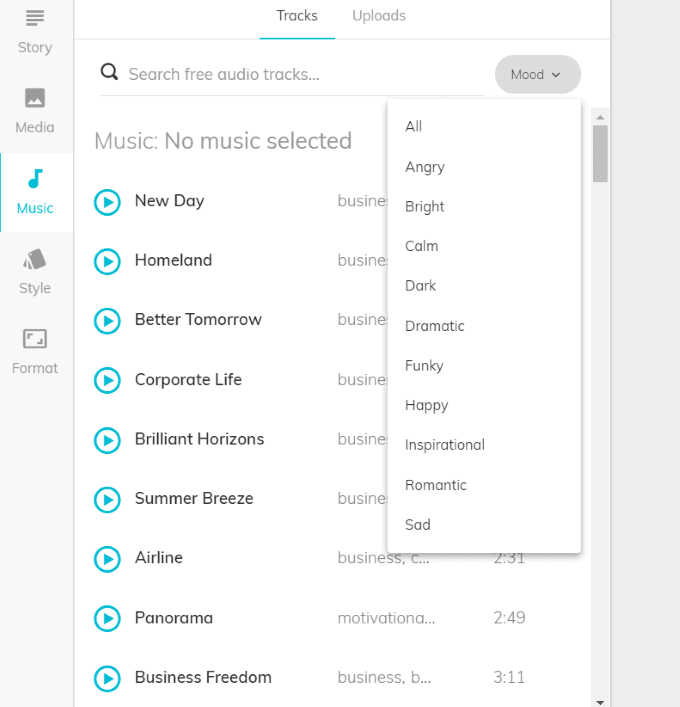
Zauważ, że możesz również posortować bibliotekę według nastroju, ułatwiając znalezienie utworu z odpowiednim wyczuciem filmu.
Posłuchaj utworu według klikając ikonę Odtwórzpo lewej stronie. Po znalezieniu (lub przesłaniu) muzyki, którą chcesz, zastosuj ją do wideo, klikając ją.
Jeśli nie chcesz dołączać muzyki, pozostaw tę sekcję pustą.
Wyświetl podgląd i opublikuj swój film
Gdy wszystkie slajdy będą wyglądały tak, jak chcesz, możesz wyświetlić podgląd filmu, aby upewnić się, że jesteś z niego zadowolony. Następnie możesz cofnąć się i edytować dalej lub opublikować wideo.
Spójrz na prawy górny róg planszy, aby zobaczyć całkowitą długość filmu. Jeśli chcesz, możesz kliknąć menu obok godziny i zmienić prędkość na Szybkolub Wolno. Domyślnie jest to Normalny.
Kliknij Publikuj, gdy będziesz gotowy, aby Lumen5 mógł działać. Renderowanie filmu zajmuje kilka minut. Po zakończeniu otrzymasz wiadomość e-mail.
Wróć do pulpitu nawigacyjnego i kliknij ukończone wideo. Możesz przesłać go na Facebooka, udostępnić na Instagramie, pobrać na komputer lub edytować, jeśli chcesz wprowadzić więcej zmian.
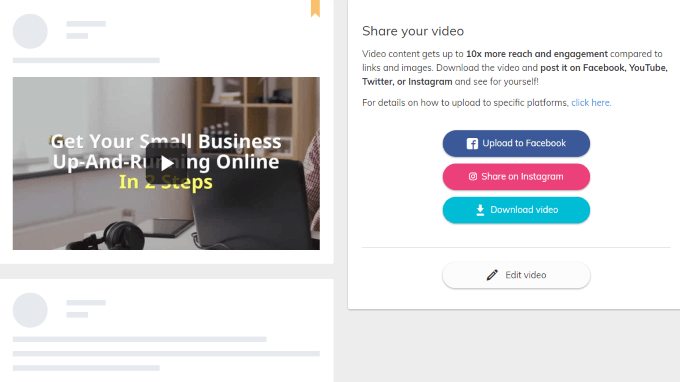
Lumen5 oferuje wiele opcji i funkcji pomóż stworzyć atrakcyjny, wciągający i profesjonalny film promujący Twoją firmę.